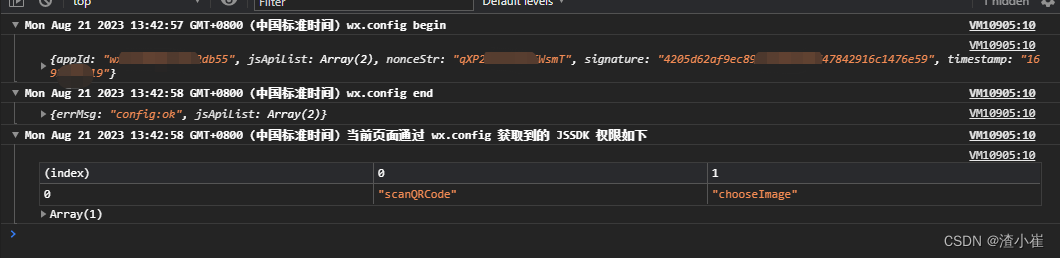
微信公众号H5调用wx.scanQRCode实现扫一扫功能
也可以参考微信官方文档哦(下方链接)概述 | 微信开放文档微信开发者平台文档。
一键AI生成摘要,助你高效阅读
问答
·
先来看下官方介绍的开发步骤吧 ~ ~

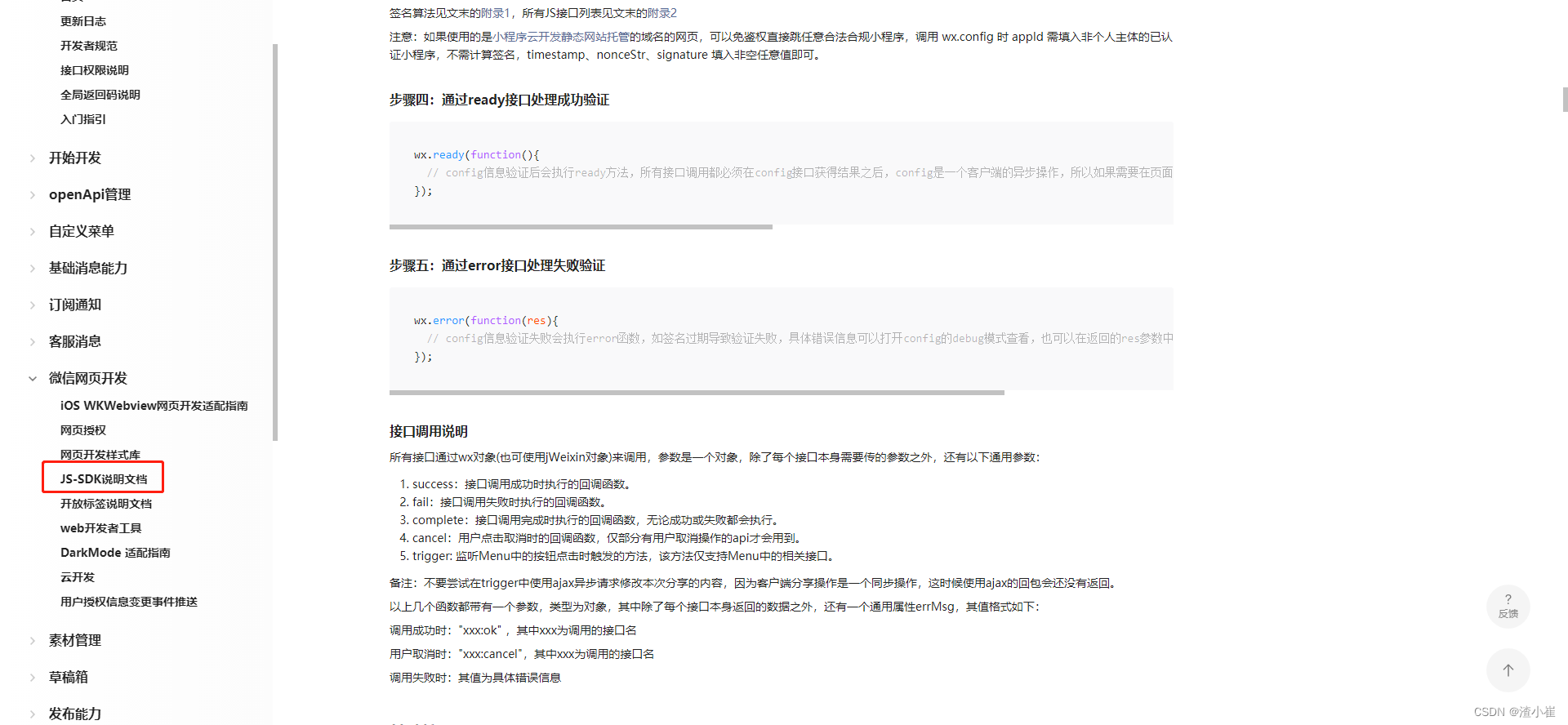
也可以参考微信官方文档哦(下方链接)
概述 | 微信开放文档微信开发者平台文档![]() https://developers.weixin.qq.com/doc/offiaccount/OA_Web_Apps/JS-SDK.html#1
https://developers.weixin.qq.com/doc/offiaccount/OA_Web_Apps/JS-SDK.html#1
根据文档所示分为以下几个部分:
1. 微信公众平台 ---- 绑定JS接口安全域名
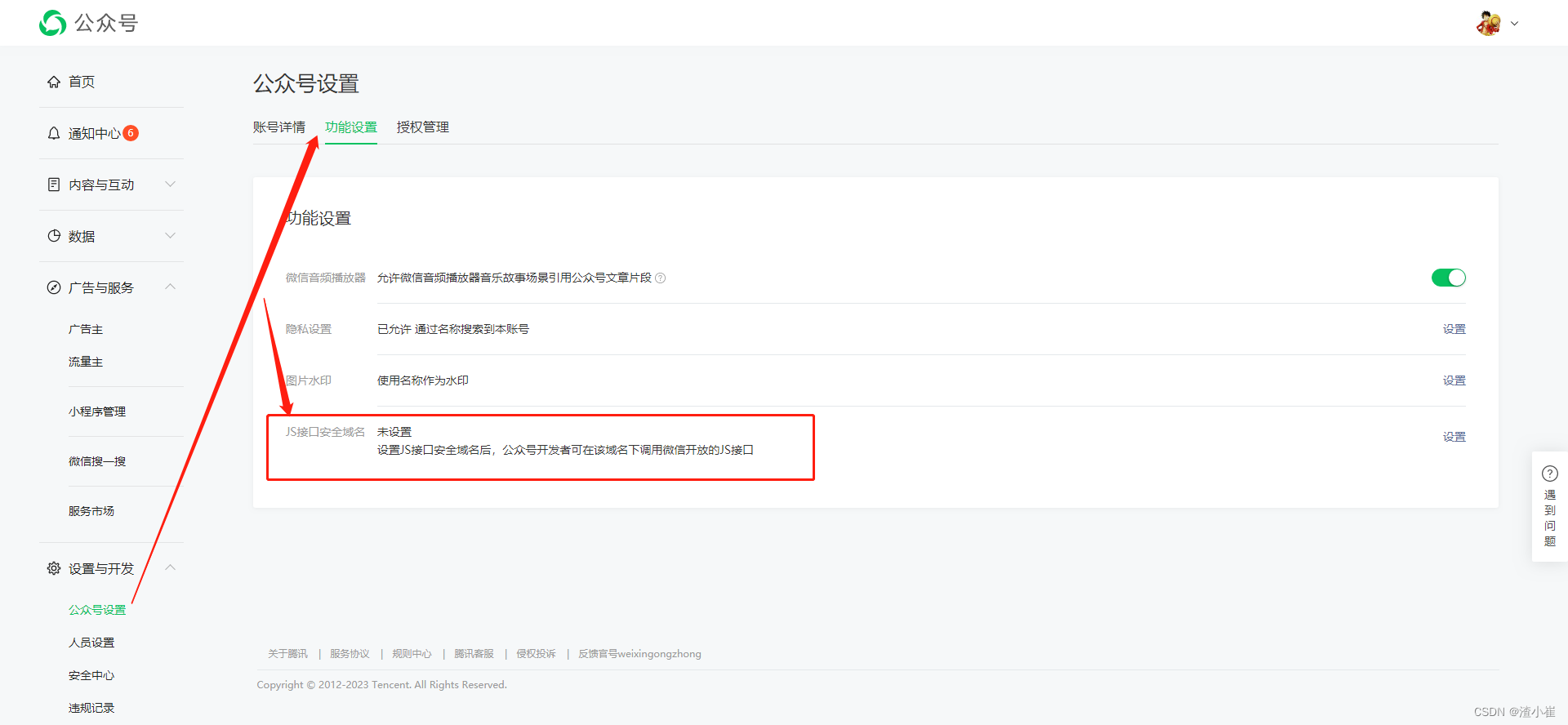
2.引入JS文件(npm安装或直接引入)
2.1 npm安装微信sdk :
npm install weixin-js-sdk2.2 在需要调用JS接口的页面引入如下JS文件,(支持https):
http://res.wx.qq.com/open/js/jweixin-1.6.0.js3. 通过config接口注入权限 验证配置,ready接口处理成功验证,error失败验证
所有需要使用JS-SDK的页面必须先注入配置信息,否则将无法调用。
PS:自己封装了一个,名为 WXSDK.js 的文件,方便后续使用其他API(如下所示)
import { getWxSign } from "@/http/api"; // 引入已封装的请求接口
import wx from "weixin-js-sdk"; // 微信JS - Sdk
const WeixinJsSDK = {
init: function (param) { // 外部引用初始化签名方法
if (!param) return
if (param.APIs)
this.APIs = param.APIs
if (param.callback)
this.callback = param.callback
WeixinJsSDK.sign()
},
sign: function () { // 请求后端接口获取签名参数
let pageUrl = location.href.split('#')[0];
getWxSign( pageUrl ).then((res) => {
if(res.code === 200) {
WeixinJsSDK.initAPIs(res.data);
}
}) .catch((err) => {
console.log(err)
});
},
initAPIs: function (param) { // 获取签名参数成功,config验证权限
wx.config({
debug: false,// 开启调试模式,调用的所有api的返回值会在客户端alert出来,若要查看传入的参数,可以在pc端打开,参数信息会通过log打出,仅在pc端时才会打印。
appId: param.appId, // 必填,公众号的唯一标识
timestamp: param.timestamp,// 必填,生成签名的时间戳
nonceStr: param.nonce_str,// 必填,生成签名的随机串
signature: param.signature, // 必填,签名
jsApiList: this.APIs, // 必填,需要使用的JS接口列表
});
wx.ready(function () {// config信息验证后会执行ready方法,所有接口调用都必须在config接口获得结果之后,config是一个客户端的异步操作,所以如果需要在页面加载时就调用相关接口,则须把相关接口放在ready函数中调用来确保正确执行。对于用户触发时才调用的接口,则可以直接调用,不需要放在ready函数中。
wx.checkJsApi({ // 判断当前客户端版本是否支持指定JS接口
jsApiList: this.APIs, // 需要检测的JS接口列表,所有JS接口列表见附录2,
success: function(res) {
if (typeof WeixinJsSDK.callback == 'function') {
WeixinJsSDK.callback()
}
// 以键值对的形式返回,可用的api值true,不可用为false
// 如:{"checkResult":{"chooseImage":true},"errMsg":"checkJsApi:ok"}
}
});
});
wx.error(function(res){// config信息验证失败会执行error函数,如签名过期导致验证失败具体错误信息可以打开config的debug模式查看,也可以在返回的res参数中查看,对于SPA可以在这里更新签名。
});
}
}
export default WeixinJsSDK;4.页面调起微信扫一扫接口
import WXJsSDK from '@/common/WXSDK'
export default {
created(){
WXJsSDK.init({
APIs:['scanQRCode']
});
},
methods: {
scan() {
wx.scanQRCode({
needResult: 1,// 默认为0,扫描结果由微信处理,1则直接返回扫描结果,
scanType: ["qrCode","barCode"],// 可以指定扫二维码还是一维码,默认二者都有
success: function (res) {
// 当needResult 为 1 时,扫码返回的结果
let result = res.resultStr;
},
fail : function(res) {
console.log('扫描失败!'+res.errMsg);
}
});
},查看调试信息可以使用 微信开发者工具,调用api成功后返回的参数如下:
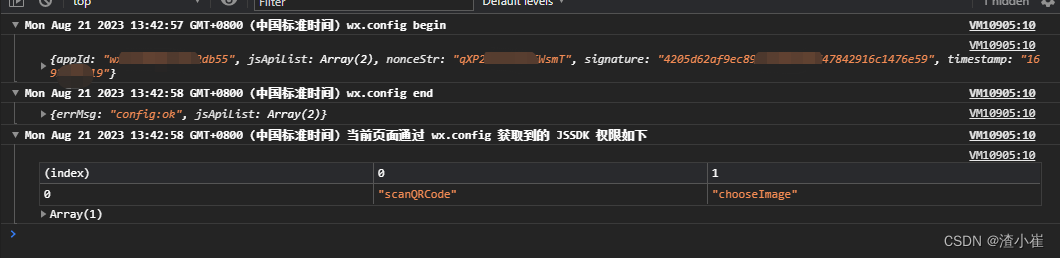
以上所示就是一个完整的调用流程啦,如有不足欢迎指出~
更多推荐
 已为社区贡献1条内容
已为社区贡献1条内容










所有评论(0)